Snabbstart: Registrera ett program med Microsofts identitetsplattform
Kom igång med Microsofts identitetsplattform genom att registrera ett program i administrationscentret för Microsoft Entra.
Microsofts identitetsplattform utför endast identitets- och åtkomsthantering (IAM) för registrerade program. Oavsett om det är ett klientprogram som en webb- eller mobilapp, eller om det är ett webb-API som stöder en klientapp, upprättar registreringen en förtroenderelation mellan ditt program och identitetsprovidern, Microsofts identitetsplattform.
Dricks
Om du vill registrera ett program för Azure AD B2C följer du stegen i Självstudie: Registrera ett webbprogram i Azure AD B2C.
Förutsättningar
- Ett Azure-konto som har en aktiv prenumeration. Skapa ett konto utan kostnad.
- Azure-kontot måste vara minst en molnprogramadministratör.
- Slutförande av snabbstarten Konfigurera en klientorganisation .
Registrera en app
När du registrerar ditt program upprättas en förtroenderelation mellan din app och Microsofts identitetsplattform. Förtroendet är enkelriktat: din app litar på Microsofts identitetsplattform och inte tvärtom. När programobjektet har skapats kan det inte flyttas mellan olika klienter.
Följ dessa steg för att skapa appregistreringen:
Logga in på administrationscentret för Microsoft Entra som minst molnprogramadministratör.
Om du har åtkomst till flera klienter använder
 du ikonen Inställningar på den översta menyn för att växla till den klientorganisation där du vill registrera programmet från menyn Kataloger + prenumerationer.
du ikonen Inställningar på den översta menyn för att växla till den klientorganisation där du vill registrera programmet från menyn Kataloger + prenumerationer.Bläddra till Identitetsprogram>> och välj Ny registrering.
Ange ett visningsnamn för programmet. Användare av ditt program kan se visningsnamnet när de använder appen, till exempel under inloggningen. Du kan ändra visningsnamnet när som helst och flera appregistreringar kan dela samma namn. Appregistreringens automatiskt genererade program-ID (klient)-ID, inte dess visningsnamn, identifierar din app unikt inom identitetsplattformen.
Ange vem som kan använda programmet, som ibland kallas för dess inloggningspublik.
Kontotyper som stöds Beskrivning Endast konton i den här organisationskatalogen Välj det här alternativet om du skapar ett program som endast ska användas av användare (eller gäster) i din klientorganisation.
Den här appen kallas ofta för ett verksamhetsspecifikt program (LOB) och är ett program med en enda klientorganisation i Microsofts identitetsplattform.Konton i valfri organisationskatalog Välj det här alternativet om du vill att användare i en Microsoft Entra-klientorganisation ska kunna använda ditt program. Det här alternativet är lämpligt om du till exempel skapar ett SaaS-program (software-as-a-service) som du tänker tillhandahålla till flera organisationer.
Den här typen av app kallas för ett program med flera klientorganisationer i Microsofts identitetsplattform.Konton i en valfri organisationskatalog och personliga Microsoft-konton Välj det här alternativet om du vill rikta de bredaste kunduppsättningarna.
Genom att välja det här alternativet registrerar du ett program med flera klientorganisationer som också kan stödja användare som har personliga Microsoft-konton. Personliga Microsoft-konton inkluderar Skype-, Xbox-, Live- och Hotmail-konton.Personliga Microsoft-konton Välj det här alternativet om du bara skapar ett program för användare som har personliga Microsoft-konton. Personliga Microsoft-konton inkluderar Skype-, Xbox-, Live- och Hotmail-konton. Låt omdirigerings-URI (valfritt) vara för tillfället när du konfigurerar en omdirigerings-URI i nästa avsnitt.
Välj Registrera för att slutföra den första appregistreringen.
När registreringen är klar visar administrationscentret för Microsoft Entra appregistreringens översiktsfönster. Du ser program-ID (klient)-ID:t. Det här värdet kallas även för klient-ID och identifierar ditt program unikt i Microsofts identitetsplattform.
Viktigt!
Nya appregistreringar är dolda för användarna som standard. När du är redo för användare att se appen på deras Mina appar sida kan du aktivera den. Om du vill aktivera appen går du till Identity>> i administrationscentret för Microsoft Entra och väljer appen. På sidan Egenskaper kan du sedan växla Synlig för användare? till Ja.
Programmets kod, eller mer normalt ett autentiseringsbibliotek som används i ditt program, använder också klient-ID:t. ID:t används som en del av verifieringen av säkerhetstoken som tas emot från identitetsplattformen.
Lägga till en omdirigerings-URI
En omdirigerings-URI är den plats där Microsofts identitetsplattform omdirigerar en användares klient och skickar säkerhetstoken efter autentisering.
I ett produktionswebbprogram är till exempel omdirigerings-URI ofta en offentlig slutpunkt där appen körs, till exempel https://contoso.com/auth-response. Under utvecklingen är det vanligt att även lägga till slutpunkten där du kör appen lokalt, till exempel https://127.0.0.1/auth-response eller http://localhost/auth-response. Se till att onödiga utvecklingsmiljöer/omdirigerings-URI:er inte exponeras i produktionsappen. Detta kan göras genom att ha separata appregistreringar för utveckling och produktion.
Du lägger till och ändrar omdirigerings-URI:er för dina registrerade program genom att konfigurera deras plattformsinställningar.
Konfigurera plattformsinställningar
Inställningar för varje programtyp, inklusive omdirigerings-URI:er, konfigureras i Plattformskonfigurationer i Azure Portal. Vissa plattformar, till exempel webb - och ensidesprogram, kräver att du anger en omdirigerings-URI manuellt. För andra plattformar, till exempel mobil och stationär dator, kan du välja mellan omdirigerings-URI:er som genereras åt dig när du konfigurerar deras andra inställningar.
Följ dessa steg för att konfigurera programinställningar baserat på den plattform eller enhet som du riktar in dig på:
Välj ditt program i Appregistreringar i administrationscentret för Microsoft Entra.
Under Hantera väljer du Autentisering.
Under Plattformskonfigurationer väljer du Lägg till en plattform.
Under Konfigurera plattformar väljer du panelen för din programtyp (plattform) för att konfigurera dess inställningar.
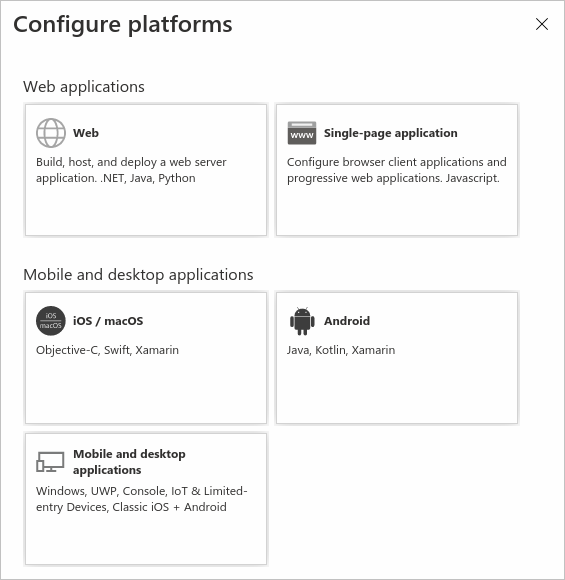
Plattform Konfigurationsinställningar Webb Ange en omdirigerings-URI för din app. Den här URI:n är den plats där Microsofts identitetsplattform omdirigerar en användares klient och skickar säkerhetstoken efter autentisering.
Utloggnings-URL för frontkanal och implicita och hybridflödesegenskaper kan också konfigureras.
Välj den här plattformen för standardwebbprogram som körs på en server.Ensidesapplikation Ange en omdirigerings-URI för din app. Den här URI:n är den plats där Microsofts identitetsplattform omdirigerar en användares klient och skickar säkerhetstoken efter autentisering.
Utloggnings-URL för frontkanal och implicita och hybridflödesegenskaper kan också konfigureras.
Välj den här plattformen om du skapar en webbapp på klientsidan med hjälp av JavaScript eller ett ramverk som Angular, Vue.js, React.js eller Blazor WebAssembly.iOS/macOS Ange appens paket-ID. Hitta den i Bygginställningar eller I Xcode i Info.plist.
En omdirigerings-URI genereras åt dig när du anger ett paket-ID.Android Ange appens paketnamn. Hitta den i filen AndroidManifest.xml . Generera och ange även signaturhash.
En omdirigerings-URI genereras åt dig när du anger de här inställningarna.Mobil- och skrivbordsprogram Välj en av de föreslagna omdirigerings-URI:erna. Eller ange en eller flera anpassade omdirigerings-URI:er.
För skrivbordsprogram med inbäddad webbläsare rekommenderar vihttps://login.microsoftonline.com/common/oauth2/nativeclient
För skrivbordsprogram som använder systemwebbläsaren rekommenderar vihttp://localhost
Välj den här plattformen för mobila program som inte använder det senaste Microsoft Authentication Library (MSAL) eller som inte använder en asynkron meddelandekö. Välj även den här plattformen för skrivbordsprogram.Välj Konfigurera för att slutföra plattformskonfigurationen.
Omdirigerings-URI-begränsningar
Det finns vissa begränsningar för formatet för de omdirigerings-URI:er som du lägger till i en appregistrering. Mer information om dessa begränsningar finns i Begränsningar och begränsningar för omdirigerings-URI (svars-URL).
Lägg till autentiseringsuppgifter
Autentiseringsuppgifter används av konfidentiella klientprogram som har åtkomst till ett webb-API. Exempel på konfidentiella klienter är webbappar, andra webb-API:er eller program av tjänsttyp och daemontyp. Med autentiseringsuppgifter kan programmet autentiseras som sig självt, vilket inte kräver någon interaktion från en användare vid körning.
Du kan lägga till certifikat, klienthemligheter (en sträng) eller federerade identitetsuppgifter som autentiseringsuppgifter till din konfidentiella klientappregistrering. Vi rekommenderar att du använder certifikat från en betrodd certifikatutfärdare (CA) där det är möjligt.
- Lägga till ett certifikat
- Lägg till en klienthemlighet
- Lägga till en federerad autentiseringsuppgift
Ibland kallas en offentlig nyckel, ett certifikat är den rekommenderade typen av autentiseringsuppgifter eftersom de anses vara säkrare än klienthemligheter. Mer information om hur du använder ett certifikat som autentiseringsmetod i ditt program finns i Microsofts identitetsplattform certifikatautentiseringsuppgifter för programautentisering.
- Välj ditt program i Appregistreringar i administrationscentret för Microsoft Entra.
- Välj Certifikat och hemligheter>>
- Välj den fil som du vill ladda upp. Det måste vara någon av följande filtyper: .cer, .pem, .crt.
- Markera Lägga till.


